고정 헤더 영역
상세 컨텐츠
본문
라이선스를 구매한 소프트웨어를 현재 사용하는 컴퓨터에서 삭제하고 다른 컴퓨터로 옮겨서 설치하는 경우 제품키가 필요합니다. 제품키를 잘 보관하고 관리하였으면, 크게 문제가 되지 않지만, 항상 기억나지 않거나 잃어버리는 것이 대부분 주변에서 많이 일어나는 일입니다. 이런 경우 현재 설치된 소프트웨어의 제품키를 확인하는 프로그램으로 이용해서 확인하여 소프트웨어를 다른 컴퓨터에 설치할 때 사용하면 좋습니다. 이 좋은 프로그램의 이름은 KeyFinder 입니다. 본 포스팅은 KeyFinder 소개와 설치, 사용법에 대해 알아보도록 하겠습니다.
Contents | KeyFinder. 소프트웨어 제품키 확인하는 방법
Ⅰ. KeyFinder 소개
Ⅱ. KeyFinder 설치
Ⅲ. KeyFinder 사용법
1. KeyFinder 소개
▷ KeyFinder는 이름에서도 알 수 있듯이 컴퓨터에서 정식 라이선스가 있는 애플리케이션을 찾아 리스트를 자동으로 생성하는 어플리케이션 입니다.
▷ 애플리케이션의 이름을 클릭하면 라이선스 키를 확인해 텍스트 파일로 저장이 가능합니다.
▷ KeyFinder는 공식 홈페이지에서 다운로드 가능합니다.
KeyFinder | Magical Jelly Bean
The Magical Jelly Bean Keyfinder is a freeware utility that retrieves your Product Key (cd key) used to install windows from your registry.
www.magicaljellybean.com
2. KeyFinder 설치
▷ 설치 파일 다운로드 후 실행하여 아래 그림과 같이 설치를 진행합니다.
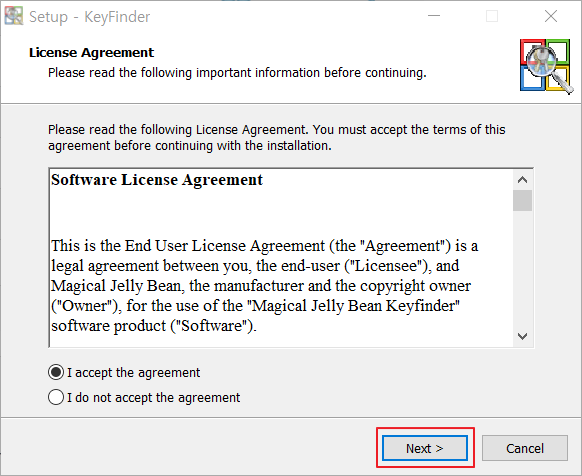
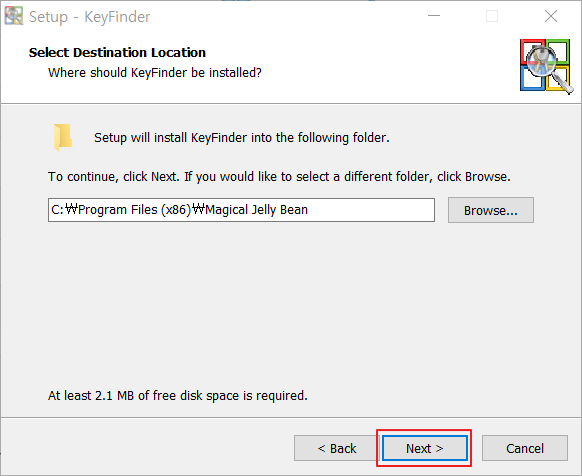

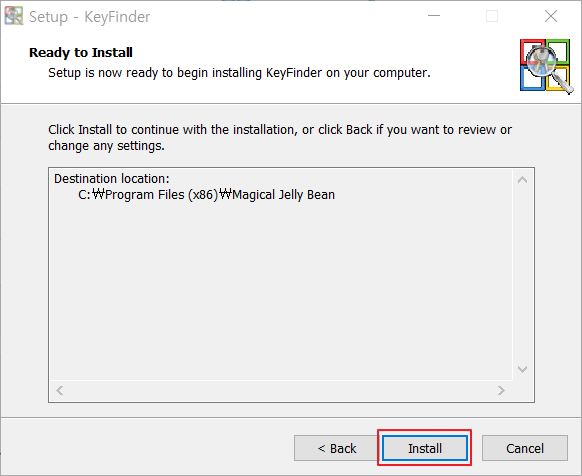
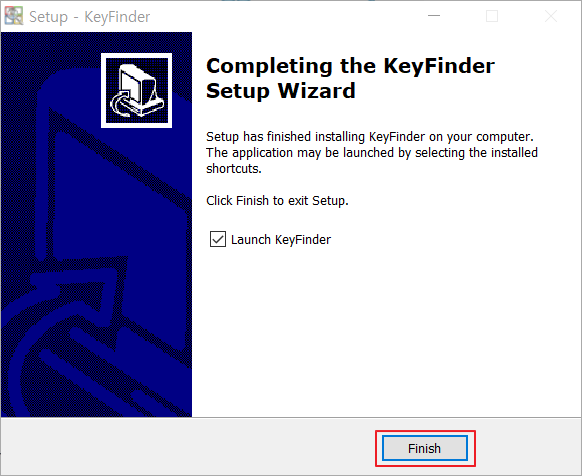
3. KeyFinder 사용법
▷ 설치 완료 후 프로그램을 실행하면 KeyFinder에서 확인 가능한 소프트웨어 제품키가 자동으로 확인되어 아래 그림과 같이 로딩이 됩니다.

▷ 메뉴 [File] - [Save As..] 에서 추출한 패스워드를 저장할 수 있습니다.
▽ 같이 보면 더 좋은 블로그 글 ▽
Windows 10 설치
이전 포스팅에서 Windows 10 부팅/설치 USB를 제작하는 방법에 대해 소개하였고, 이번 포스팅에서는 제작한 Windows 10 부팅/설치 USB를 이용하여 설치하는 방법에 대해 소개하고자 합니다. 윈도우즈 10
mpjamong.tistory.com
[Hiren's BootCD PE] 윈도우즈 패스워드 복구
윈도우즈 계열 OS 사용시 간혹 사용자 패스워드를 잃어버리는 경우가 종종 발생합니다. 이럴 때 사용하는 유용한 도구가 바로 Hiren's BootCD PE 툴로 남는 USB로 복구 도구를 만들어 놓으면 패스워드
mpjamong.tistory.com
'Useful Tools' 카테고리의 다른 글
| [Speccy] PC 하드웨어 정보 수집 유틸리티 (0) | 2020.12.03 |
|---|---|
| [WiFi password revealer] 윈도우즈에 저장된 와이파이 비밀번호 찾는 방법 (2) | 2020.12.02 |
| [CCleaner] 편리한 PC 최적화 도구 씨클리너 (3) | 2020.11.30 |
| [Everything] 윈도우즈 파일 검색 도구 (0) | 2020.11.29 |
| [Malware Zero] 무료 악성코드 제거 도구 (1) | 2020.11.28 |





댓글 영역